

Av Vernon Roderick, Senast uppdaterad: April 27, 2018
Efter att ha läst det här inlägget kommer du att lära dig hur du fixar iMessage-pop-up "kan inte skicka meddelanden iMessage måste aktiveras för att skicka detta meddelande" utan att behöva betala för reparationer. Du kommer att lära dig hur du använder det mest effektiva verktyget för att fixa iOS-systemproblem utan att behöva oroa dig för en programmeringsexamen eftersom programmet i sig kommer att göra jobbet åt dig.
Du behöver bara kunna följa instruktionerna noggrant och noggrant för att du ska lyckas lösa problemet. Verktyget som du ska använda heter FoneDog Toolkit för iOS, ett mångsidigt verktyg som används av tusentals för att återställa förlorade filer, fixa buggproblem, iTunes-fel, frysningsproblem, enhet som inte slås på och av och många fler. Prova gärna senare. Läs mer nedan.
Tips: Vi skriver också en artikel om hur man Återställ raderade meddelanden på iPhone. Om du av misstag har raderat eller förlorat några meddelanden kan du läsa artikeln för en lösning.
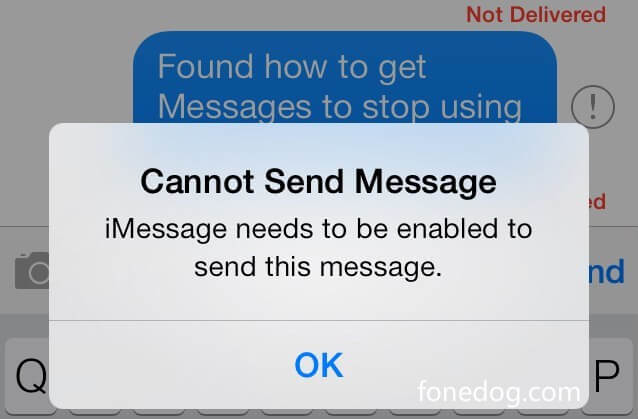
Och här är taktiken du kommer att lära dig om i det här inlägget.
Efter några år av att skriva program för iOS-enheter har vi skapat ett kraftfullt verktyg som effektivt fixar systemfel.
Här är ett tips: Download FoneDog iOS Systemåterställning för att enkelt fixa iMessage måste aktiveras för att skicka detta meddelandeproblem eller andra systemfel på iOS-enheter. För att du ska kunna lösa problemet själv har vi också samlat våra bästa lösningar nedan.
iOS-systemåterställning
Fixa med olika iOS-systemproblem som återställningsläge, DFU-läge, vit skärmslinga vid start, etc.
Fixa din iOS-enhet till normal från vit Apple-logotyp, svart skärm, blå skärm, röd skärm.
Fixa bara din iOS till normalt, ingen dataförlust alls.
Fixa iTunes Error 3600, Error 9, Error 14 och olika iPhone-felkoder
Frigör din iPhone, iPad och iPod touch.
Gratis nedladdning
Gratis nedladdning

Del 1. Varför kan inte skicka meddelande iMessage måste aktiverasDel 2. 5 standardlösningar för att fixa "iMessage Needs to Be Enabled" iPhone 6Del 3. Det bästa och enklaste sättet att fixa "Kan inte skicka iMessage måste aktiveras"Del 4. Begär "Error iMessage Needs to Be Enabled" Använda återställningsläge med iTunesVideoguide: Fixa snabbt iPhone-systemfel
En av de mest använda funktionerna i nästan varje mobil enhet är utan tvekan sms.
Enligt rapporter skickar och tar dessa personer någonstans mellan 18 och 24 års ålder cirka 3853 textmeddelanden per månad.
En bollplank med 128 textmeddelanden per dag. Med andra ord är textmeddelanden en mycket viktig funktion för varje smartphoneanvändare.
Det beror på det faktum att sms är enklare, enklare och bekvämare snarare på det gamla sättet som är att skicka e-post, där du fortfarande behöver vänta i dagar på att brevbäraren ska leverera lappen.
Att skicka ett direkt sms och ringa tros också vara mer föredraget på jobbet än e-post eftersom det inte finns något behov för personen att logga in på e-postmeddelanden längre eftersom det bara är flera klick bort att gå till meddelandeappen.
Aviseringarna är alltid på plats också när en person tar emot sms:et.
Anledningen till varför kan inte skicka meddelande iMessage måste vara aktiverat för att skicka detta meddelande enligt följande:
Komplikationer som försenade meddelanden och "misslyckades att skicka" meddelanden är också vanliga, liksom om en person äger en avancerad mobilenhet eller inte.
Till och med den ständigt häpnadsväckande Apples iMessage som gör det möjligt för användare att skicka meddelanden med klistermärken, dela en musik och skapa "gruppsms" stöter också på detta problem.
Apples iMessage är för närvarande den unika sms-appen som är en inbyggd funktion på en smartphone.
Dess funktioner är sannolikt desamma som tredjepartsapplikationer, men iMessage är inbäddad själv och är standardtextmeddelanden för iPhones. För iPhone-användare som har problem med att skicka meddelanden.
De stöter vanligtvis på detta popup-meddelande när meddelandet de försökte skicka misslyckades, "Kan inte skicka meddelande, iMessage måste vara aktiverat för att skicka det här meddelandet."
Ganska besvärligt, speciellt om just den användaren inte har någon aning om vad som händer med hans/hennes enhet. Nästa gång de vet att de redan gräver igenom internet efter någon lösning, eller går igenom alla forum som finns för att be om hjälp och förtydligande.
Detta kan låta alarmerande, men detta "problem" kan faktiskt enkelt lösas med rätt verktyg och sinne.
En användare måste behöva lite av sina patienter att arbeta på när han/hon går igenom processen. Det är inte komplicerat, men det kräver fokus och engagemang för att lösa det här problemet.
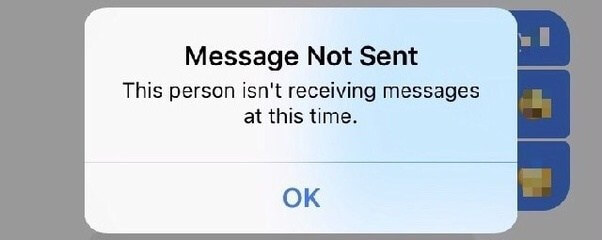
När du stöter på samma problem på din iPhone och söker på internet efter någon effektiv lösning, få inte panik, det finns flera sätt att fixa detta "iMessage måste aktiveras för att skicka det här meddelandet" problem, och du är på rätt sida.
Här är vad du behöver göra:
Sinnesnärvaro. Bli inte för medtagen av en idé om att dina meddelanden inte skickas eftersom din iPhone är trasig och behöver bytas ut.
För det mesta är det bara ett fel eller en mjukvaruuppdatering. Ingenting seriöst. Du kan fortfarande ha din telefon och fil intakta i slutet av denna handledning.
Följ de detaljerade instruktionerna nedan. Varje metod är försedd med en steg-för-steg-guide för varje användare som har nybörjare till expertnivå av kunskap om mobila enheter.
Här samlar vi fem standardmetoder för att fixa problemet med iMessage Needs to Be Enabled (iPhone 6), kolla lösningarna nedan:
Om din iPhone hela tiden sa "iMessage måste aktiveras för att skicka det här meddelandet." kan det faktiskt fungera för vissa personer att ta bort den nuvarande tråden och öppna en ny. Kanske den aktuella tråden ändrades efter en viss mjukvaruuppdatering som fick den att krascha eller kanske inte. Oavsett vilket är det säkert att prova den här metoden och se om den fungerar.
Ibland inaktiveras iMessage utan din vetskap. Det kan vara en bugg eller oavsiktlig, men det är bättre att kontrollera din iMessage först innan du gör lite magi med din mobila enhet.
Om du inte har någon kunskap om hur du aktiverar denna sak, här är en snabb, detaljerad guide.
Gå till dina inställningar.
Bläddra långsamt tills du ser ett meddelandealternativ.
Du kommer att se ett skjutreglage, skjut det åt höger om det är inaktiverat. Om det redan är aktiverat, växla bara fram och tillbaka för att inaktivera och återaktivera iMessage.
På så sätt blir inställningen 'uppdateras', se sedan om din iMessage fungerar igen.
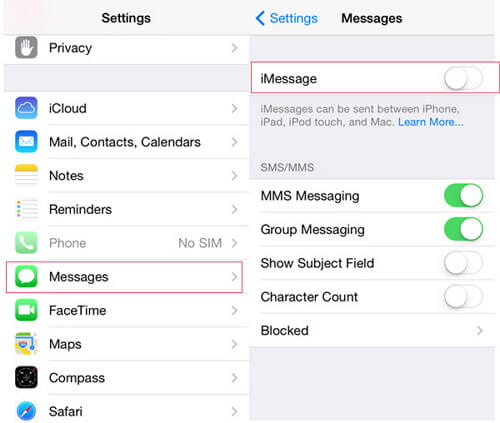
Se om problemet är åtgärdat. Om inte, läs nästa metod.
Detta fungerar på något sätt för vissa användare, men inte garanterat.
Men om du har glömt dina inloggningsuppgifter rekommenderas det starkt att du hoppar över detta steg eftersom du kanske inte kan komma tillbaka till ditt tidigare konto.
Dessutom har du inloggningsuppgifterna, så här kan du logga in och ut från ditt iMessage-konto:
Gå till dina inställningar.
Bläddra och tryck sedan på alternativet Meddelanden.
På fliken Meddelanden navigerar du genom alternativet Skicka och ta emot.
Avmarkera e-postadressen och telefonnumret i avsnittet DU NÅS AV iMESSAGE PÅ.
Tryck nu på det Apple-ID som du vill logga ut.
När ett popup-fönster visas trycker du bara på alternativet Logga ut.
Efter detta, starta om/starta om din enhet.
Efter omstarten går du tillbaka till det allra första steget igen och loggar in på samma konto som du loggade ut innan genom att trycka på "Lägg till ytterligare e-post".
Obs: Du måste utföra detta endast när du känner till inloggningsuppgifterna.
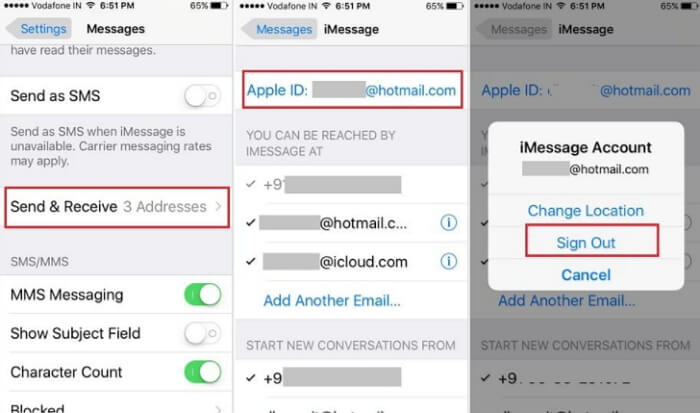
Kontrollera om lösningen löste problemet. Om annat, följ nästa steg.
Ibland är Apples server nere och det påverkar enhetens tjänst ibland. Hur man återställer nätverksinställningar är av Följ dessa steg nedan:
Gå till Inställningar.
Klicka på Allmänt. På fliken Allmänt klickar du på alternativet Återställ längst ned i gränssnittet.
I alternativet Återställ klickar du på Återställ nätverksinställningar. Det kommer då automatiskt att återställa dina nätverksinställningar till standardinställningarna.
Kontrollera om problemet är löst. Om inte, gå till nästa metod.
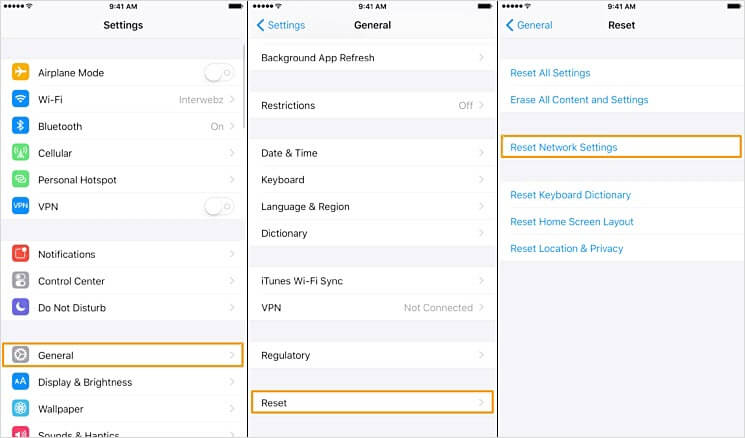
Om ovanstående metoder inte fungerade för din enhet efter att ha gått igenom hela processen, kan det vara dags att återställa alla inställningar som har ändrats och ställa tillbaka dem till standardinställningarna. Hur? Följ stegen nedan.
Gå till Inställningar.
Klicka på Allmänt. Klicka på Återställ längst ned.
På fliken Återställ, se till att klicka på det första alternativet Återställ alla inställningar och inte Radera allt innehåll och inställningar. Om du klickar på den senare kan detta potentiellt skada dina data, filer, dokument, etc., som kan vara viktiga för dig.
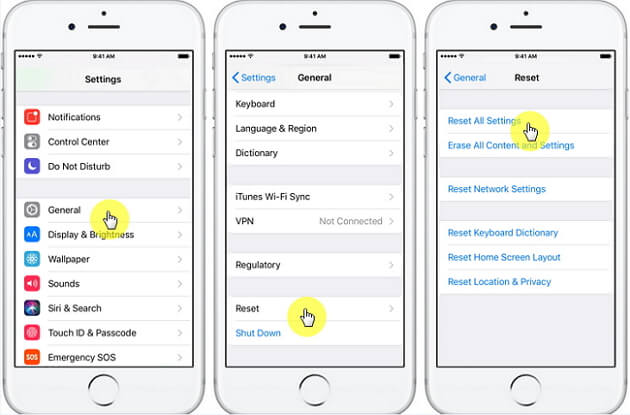
Människor Läs också:
Åtgärda iTunes Error 9 (iPhone Error 9)
Hur man fixar iTunes Error 3600 (iPhone error 3600)
Om den grundläggande metoden inte fungerar på din enhet, installera bättre FoneDog Toolkit för iOS reparationsverktyg förstahands
. Det kommer att vara huvudverktyget som vi kommer att använda för att fixa "iMessage Needs to Be Enabled to Send This Message" popup-meddelandeproblem.
Först och främst, verktyget du kommer att använda används av tusentals människor för att fixa sina egna problem med mobila enheter som att återställa raderade foton, videor, dokument, iTunes-fel, frysningsproblem, svart/vit skärm/återställningsläge och mer.
Det är ett användarvänligt program som fixar buggar och problem utan ansträngning, utan att kräva någon teknisk kunskap av något slag.
Här är en gratis nedladdningsknapp som du kan prova,Klicka bara för att ladda ner så får du ditt problem löst
Gratis nedladdning Gratis nedladdning
Hur man använder Fonedog iOS System Recovery för att reparera imessage måste vara aktiverat
Ladda ner verktyget från vår webbplats, installera och starta sedan programmet. Programmet kommer att föreslå 3 alternativ, klicka iOS-systemåterställning. Anslut din enhet till datorn.
Obs: Se till att enheten är korrekt ansluten till datorn.

Efter nedladdning, öppna och starta och klicka sedan på alternativet Starta för att fixa. Programmet kommer då omedelbart att börja fixa din enhet.
Programmet kommer att identifiera modell, enhetstyp, serienummer och iOS-version för att avgöra vilken firmware som är kompatibel med din enhet.

Efter att ha utvärderat och skannat din enhet kommer den att föreslå att du laddar ner den senaste firmware som är kompatibel med din enhet efter att ha upptäckt den.

Att fixa kan ta några minuter. När reparationen är klar kommer FoneDog att meddela dig.
Sist, frågan om din iMessage måste aktiveras för att skicka dessa meddelanden löses av FoneDog verktygslåda - iOS System Recovery.

Gratis nedladdning Gratis nedladdning
Kontrollera om det äntligen är åtgärdat genom att skicka ett testmeddelande till ditt eget nummer eller dina vänner.
Om popup-meddelandet "iMessage måste aktiveras för att skicka detta meddelande" fortfarande finns kvar, kommer ditt sista alternativ att återställas från iTunes.
Obs: Denna metod kommer att radera all din data, var noga med att använda den här metoden för att återställa iPhone. Eller så kan du använda vår FoneDog iOS Datasäkerhetskopiering och återställning att säkerhetskopiera dina data innan.
Att återställa iPhone med återställningsläge med iTunes är för krävande. Du måste offra din befintliga data för att din enhet ska återställas helt.
Men om det finns för många filer som är viktiga för dig kan du kanske säkerhetskopiera till din dator eller flash-enheter först.
Här kan du återställa din iPhone med återställningsläge
Skaffa korrekt fungerande kabel, starta iTunes och anslut din enhet till datorn.
Obs: Enheten måste vara korrekt ansluten för att undvika avbrott.
Tvinga omstart av enheten. Håll ned ström- och hemknappen samtidigt tills skärmen för återställningsläge visas på din enhet.
Anmärkningar: Detta är endast för modellerna iPhone 6 och lägre.
Om du använder iPhone 7, håll ner Volym ned (-) (istället för strömknappen) och Hem samtidigt tills återställningslägesskärmen visas.
För senare versioner som iPhone 8 till iPhone X, håll volymen upp, släpp snabbt, håll sedan volym ned, släpp snabbt och håll sedan ner strömknappen tills skärmen för återställningsläge visas.
När iTunes känner igen din enhet visas ett popup-fönster som visar dina uppgifter. Välj sedan Återställ iPhone och vänta på att processen ska göras.
Skicka ett textmeddelande och se om problemet äntligen är löst nu. Vi hoppas verkligen att problemet redan är åtgärdat vid det här laget. Om inte kan du alltid vända dig till expertteknikerna på Apples servicecenter.
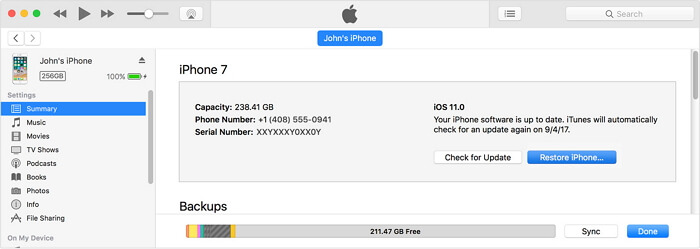
iMessage-fel är sällsynta fall som ibland kan vara irriterande eftersom problemet är för besvärligt, särskilt om du har en viktig fråga att berätta för den mottagande personen.
Men alla typer av problem har alltid en lösning, komplicerade eller inte.
Och vi hoppas att metoderna som listades här var till stor hjälp för dig. Vi kommer gärna att veta dina framsteg och din feedback.
Eller så kan du dela den här artikeln med dina vänner och familj genom att klicka på dela-knappen.
Lämna en kommentar
Kommentar
iOS-systemåterställning
Reparera olika iOS-systemfel tillbaka till normal status.
Gratis nedladdning Gratis nedladdningHeta artiklar
/
INTRESSANTTRÅKIG
/
ENKELSVÅR
Tack! Här är dina val:
Utmärkt
Betyg: 4.6 / 5 (baserat på 85 betyg)